1、插上电源,先不要插网线,以免访问到光纤猫。

 手机设置华为路由器的方法
手机设置华为路由器的方法
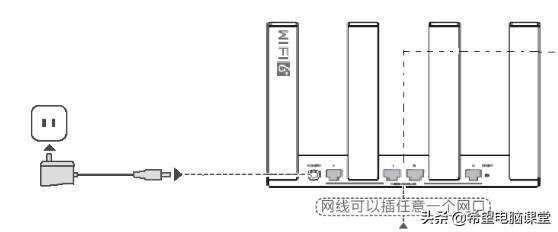
 手机设置华为路由器的方法
手机设置华为路由器的方法
2、打开手机WLAN设置,找到路由器发射的wifi点击连接。
3、系统会自动识别并弹出设置页面。如果不小心关闭了,可以在浏览器中打开192.168.3.1。
4、然后点击立即体验,如果你的光纤猫没有路由功能,则要选择宽带连接,输入运营商提供的宽带账号和密码,输入完成后点击连接。
如果你的光纤猫带有路由功能,联网方式选择动态ip。
有些小区或单位网络可能分配有专门的ip,则要选择静态ip,输入后点击连接。
5、点击无线设置,进入设置好wifi名称和密码。
zui后点击保存即可。
6、打开手机wlan设置,打开刚才设置的wifi点击连接,输入刚才设置的密码连接即可。
以上教程由“WiFi之家网”整理收藏!

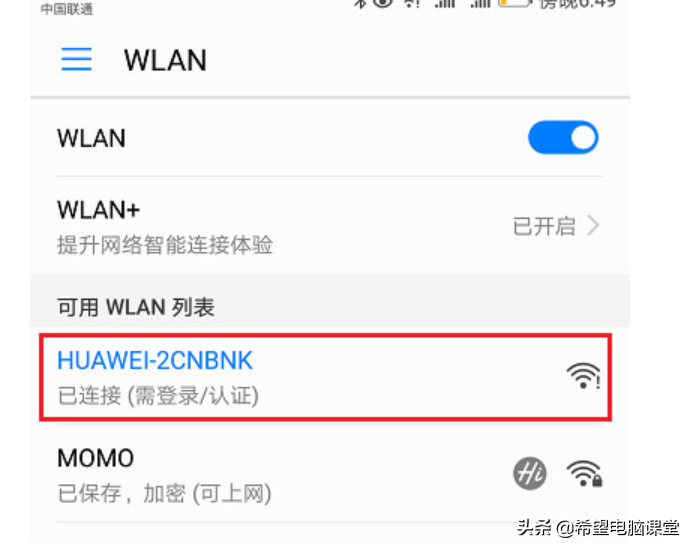
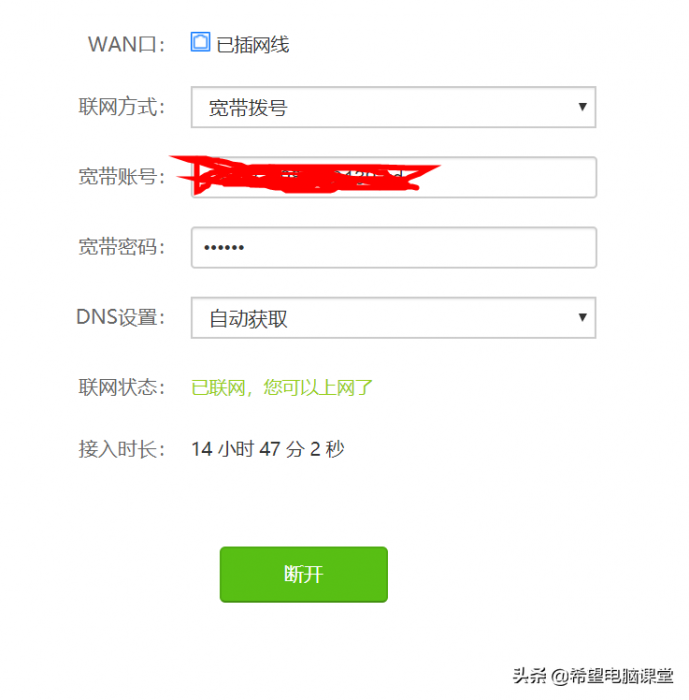
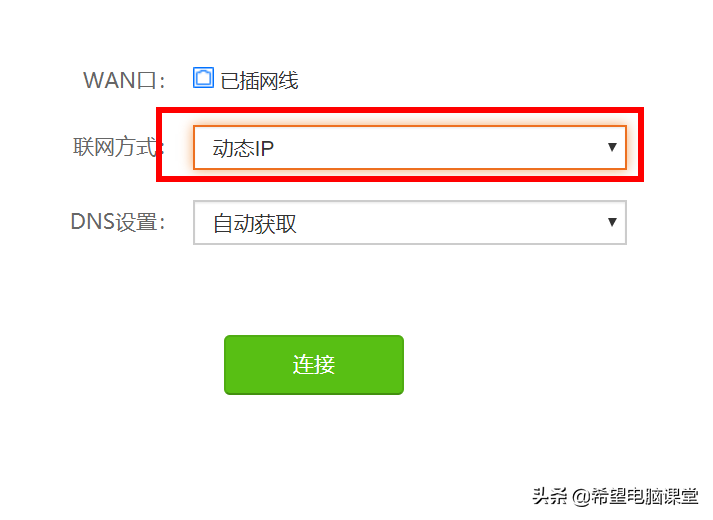
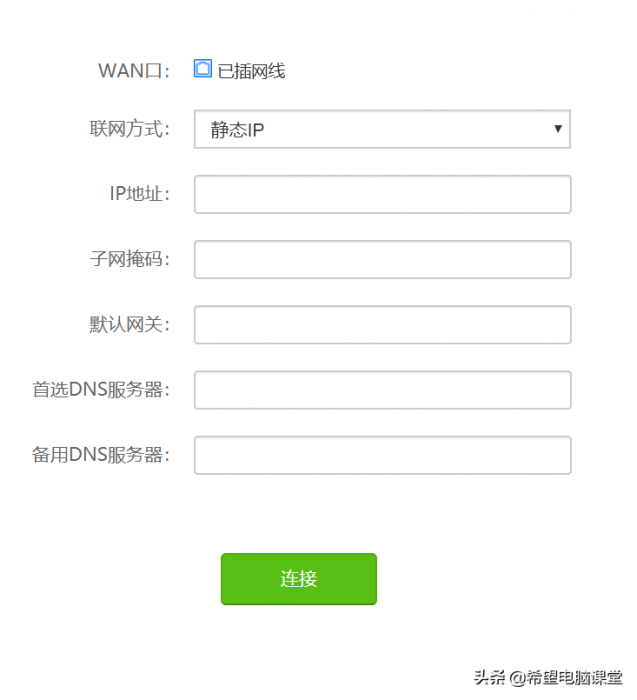
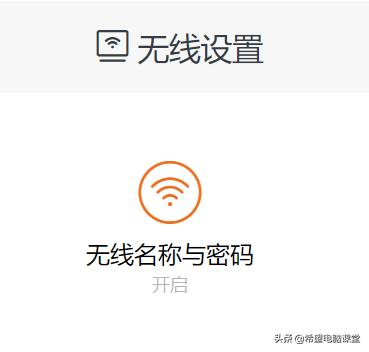
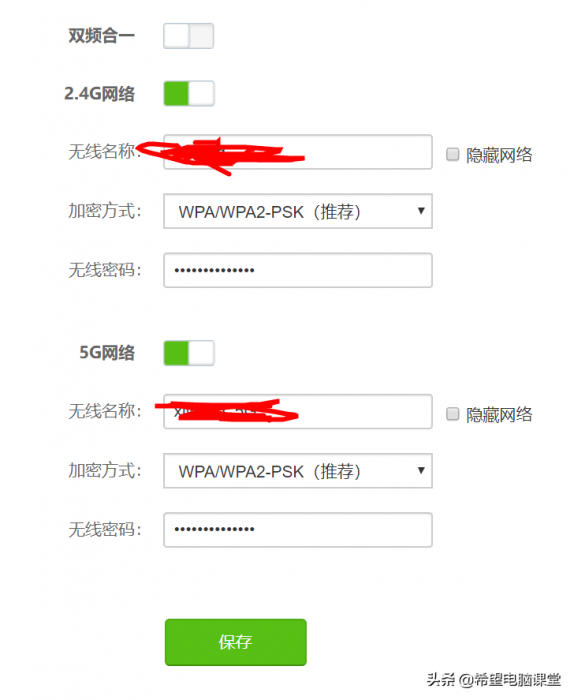
评论